Heute habe ich mir das Thema Siri in Verbindung mit Evernote ausgesucht. Konkret geht es darum, dass ich Dir zeige, wie Du mit Siri eine Notiz in Evernote hinterlassen kannst. Dazu musst Du die App nicht einmal öffnen, was angenehm praktisch sein kann. All das zeige ich Dir mit dem iPhone und auch mit der Apple Watch!
Hier mein Quicktipp als Video oder zum Lesen:
Die ersten Schritte
Zuerst nehmen wir uns das iPhone. Danach startest Du Siri – entweder per Stimme oder manuell. Jetzt sprichst Du auch schon Deine Nachricht. Die kann auch sehr komplex ausfallen. In meinem Beispiel wäre das etwa: „Lege eine Notiz mit dem Namen Ideen zur Besprechung am 29. Januar 2018 in Evernote an.“ In der Spracheingabe ist also nicht nur der Befehl zur App enthalten, sondern auch der Inhalt und das Datum.

Danach wird Dich Siri fragen, wie die Notiz heißen soll. Du gibst einfach einen beliebigen Betreff ein, danach speicherst Du Deine Eingabe – fertig. Wenn Du keinen ungewöhnlich starken Dialekt sprichst, sollte Dich Siri immer beim ersten Anlauf verstehen. Das macht die Bedienung einfacher, wenn Du gerade nicht mit den Fingern tippen kannst.
Evernote und Siri auf der Apple Watch
Mit der Smartwatch am Handgelenk geht es auch, aber insgesamt ist diese Variante von Siri nicht ganz so klug wie ihre Schwester im Smartphone. Wenn Du dort nämlich eine Nachricht sprichst, wird Siri Dir sagen, dass Du die Aktion doch bitte am iPhone fortsetzen sollst. Schwierig ist das natürlich, wenn Du vielleicht gerade beim Sport bist und die LTE-Version der Apple Watch verwendest und das iPhone gar nicht dabei hast.

Einen Umweg gibt es über die Evernote-App für die Apple Watch. Dort kannst Du dann eine Nachricht in Evernote sprechen, die dann auch sofort umgesetzt wird, ohne das iPhone nehmen zu müssen. Allerdings werden diese Nachrichten dann wirklich als Audio-Datei gespeichert und in die Inbox von Evernote geworfen – auch nicht so ganz optimal. Alternativ sicherst Du gleich eine diktierte Nachricht, aber auch das geht nicht, ohne Evernote vorher zu öffnen.

Mein kleines Fazit
Insgesamt geht alles sehr einfach, allerdings fühlt es sich derzeit so an, als wäre das iPhone für Evernote noch ein Muss – trotz leistungsstarker Smartwatch am Handgelenk. Trotzdem hat man dank Siri ein nützliches Tool in der Tasche, um jederzeit Ideen und Einfälle festzuhalten. Komplett ohne manuelle Eingaben!
Falls Ihr Fragen an mich habt, schreibt eine E-Mail an: fraglars@larsbobach.de
Noch eine Empfehlung zum Schluss:
Wenn Du mit Evernote richtig durchstarten willst, dann ist der Evernote Online-Kurs in meiner MDD Selbstmanagement-Akademie garantiert etwas für Dich! 16 Videos helfen Dir beim Einstieg und auch für versierte Evernote-Nutzer gibt es interessante Workflows und viele Tipps & Tricks. Zusätzlich stelle ich meine ganz persönliche Evernote-Ablagestruktur detailliert vor! Alle Infos und die Anmeldemöglichkeiten findest Du hier.

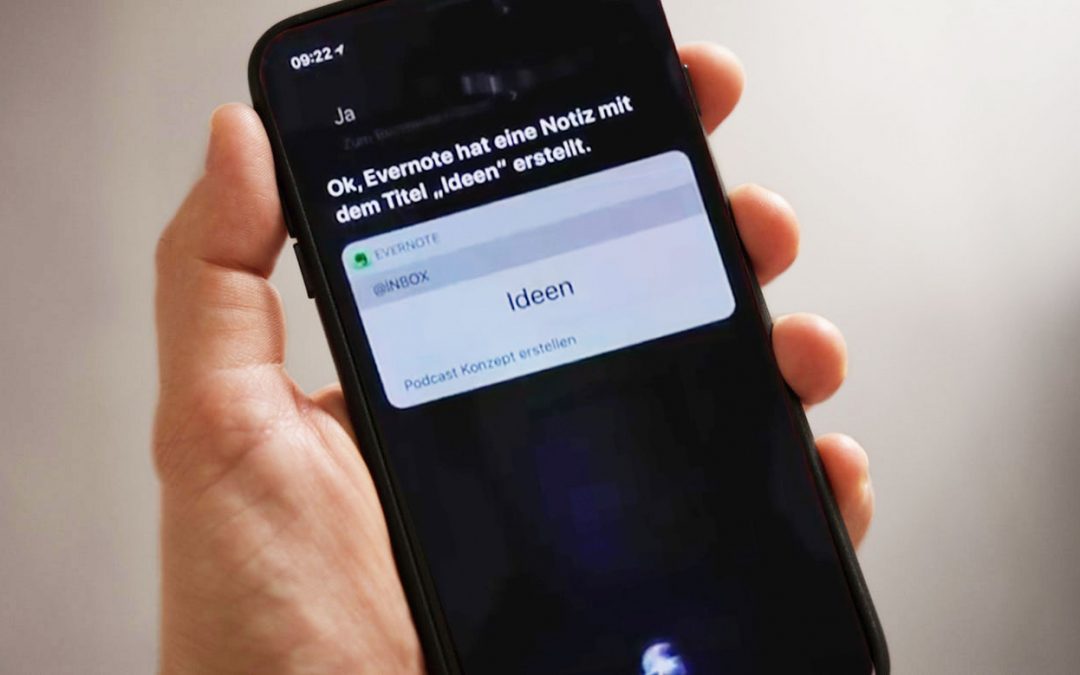

Hallo und vielen Dank für den guten Tipp.
Gibt es auch ein Sprachkommando mit welchem ich die Evernote Notiz noch erweitern kann? Das selbe Problem habe ich auch bei der iOS Notizen App. Ich erstelle eine Notiz aber so schnell hintereinander weg kann man gar nicht sprechen , d.h. SIRI beendet bei kurzem Nachdenken schon die Eingabe. Nun kann ich zwar wieder eine zweite Evernote Notiz erstellen aber dann muss ich diese dann später zusammenführen, was eignetlich unnötige Arbeit ist. D.h. ein Kommando mit dem man eine Notiz egal von iOS oder von Evernote noch ergänzen könnte wäre schön. Ich habe bisher nur noch nichts gefunden was funktioniert.
Villeicht hat hier jemand eine gute Idee!
Viele Grüße Michael
Ergänzen geht meines Wissens leider nicht. Aber du musst einfach die Taste für Siri gedrückt halten, dann ist Siri so lange wie Du drückst aktiv und bricht nicht eigenständig ab 😉
Hi Lars, das ist ein genialer Tipp für mich, da ich beim Joggen oft Hörbücher höre (iPhone), zu denen ich mir Notizen mache. (Klingt vielleicht etwas seltsam 🙂 Durch den Siri-Trick muss ich dazu nicht die App wechseln.